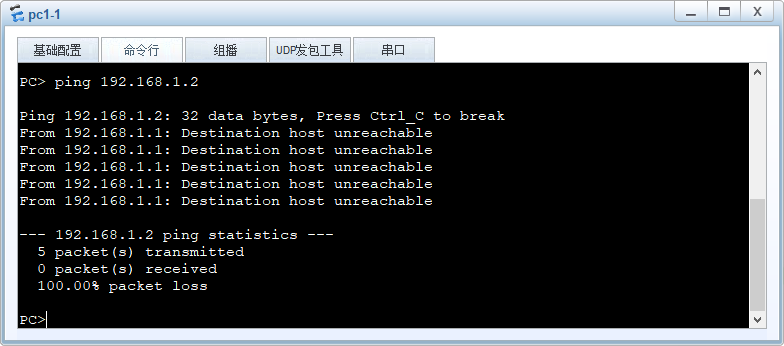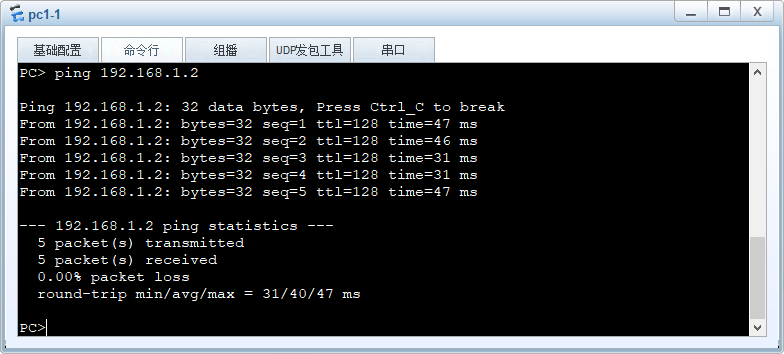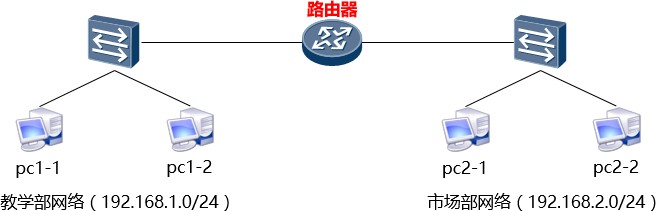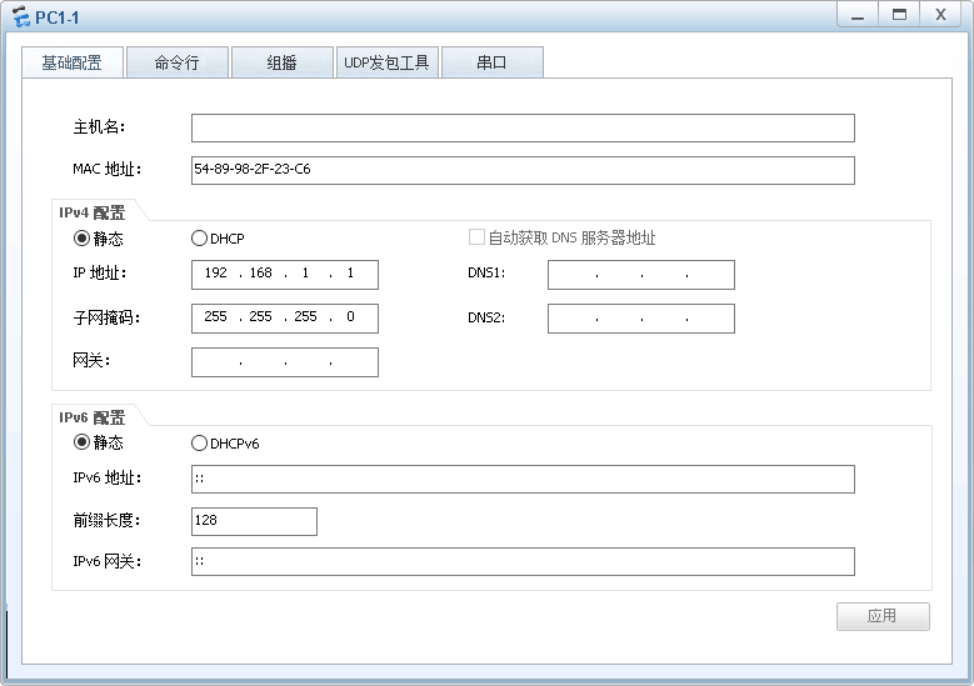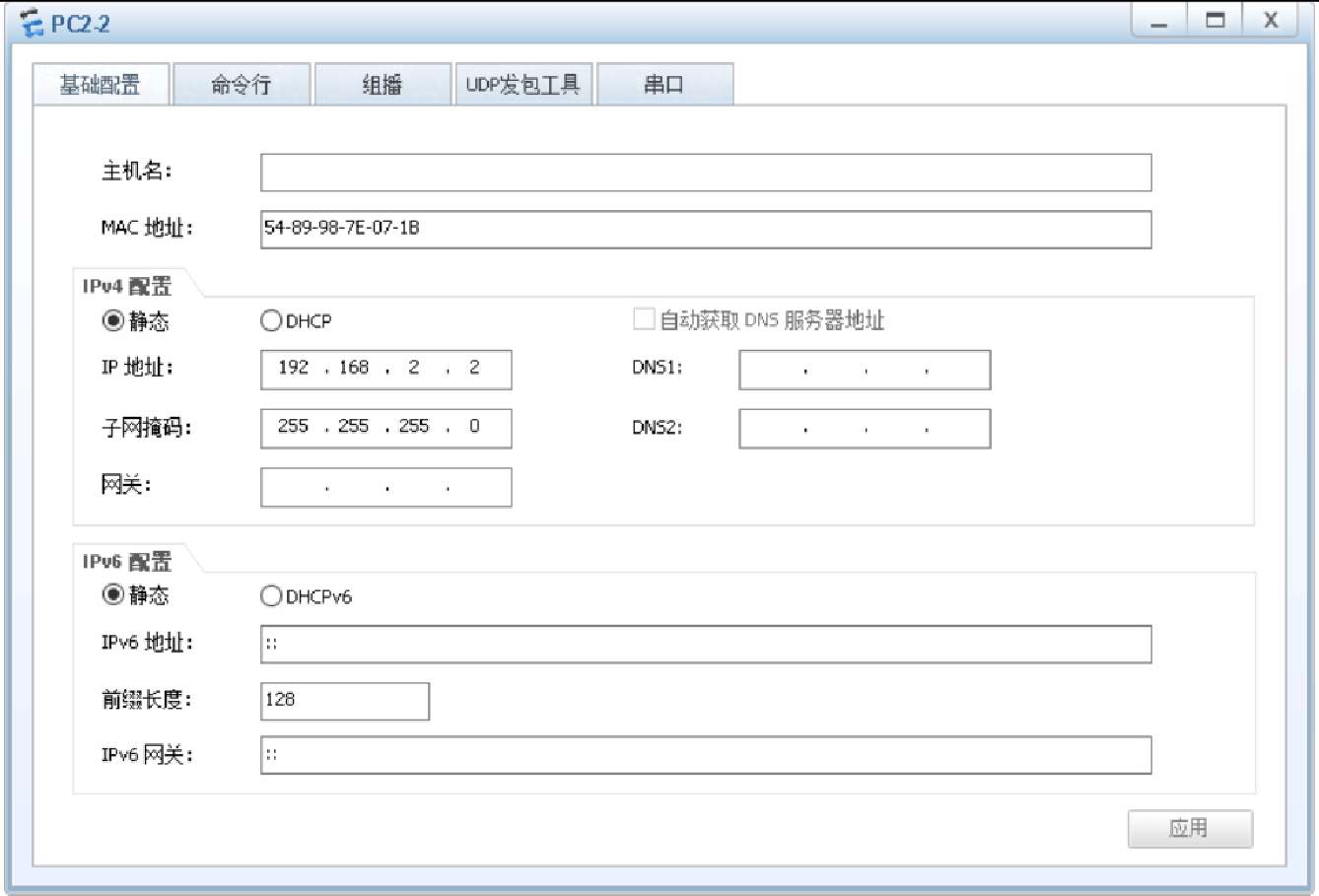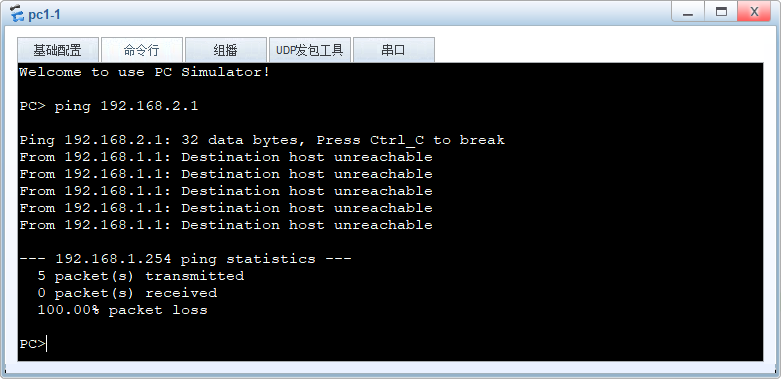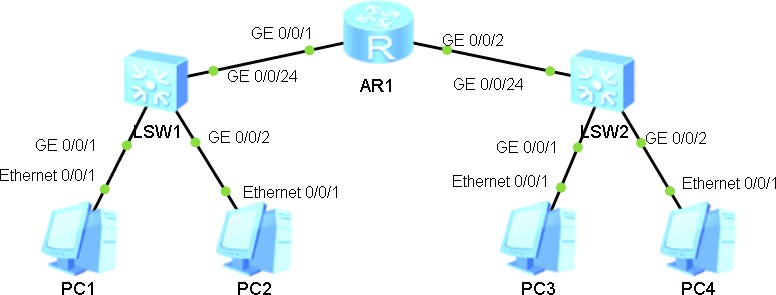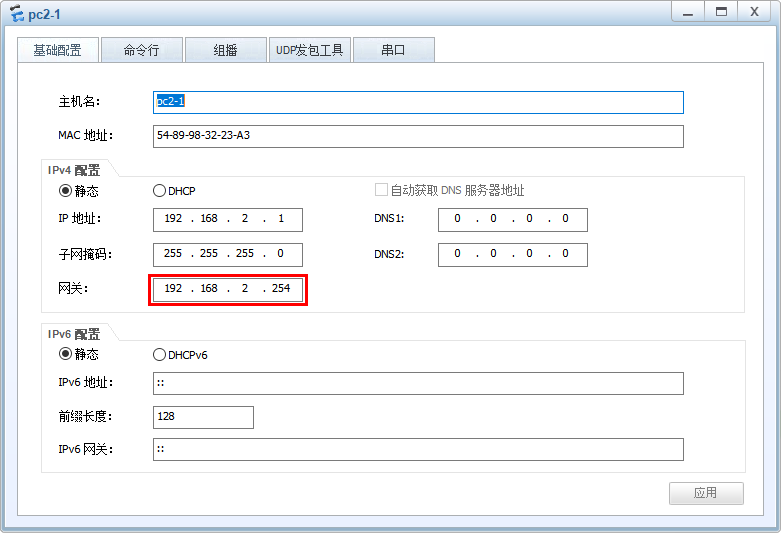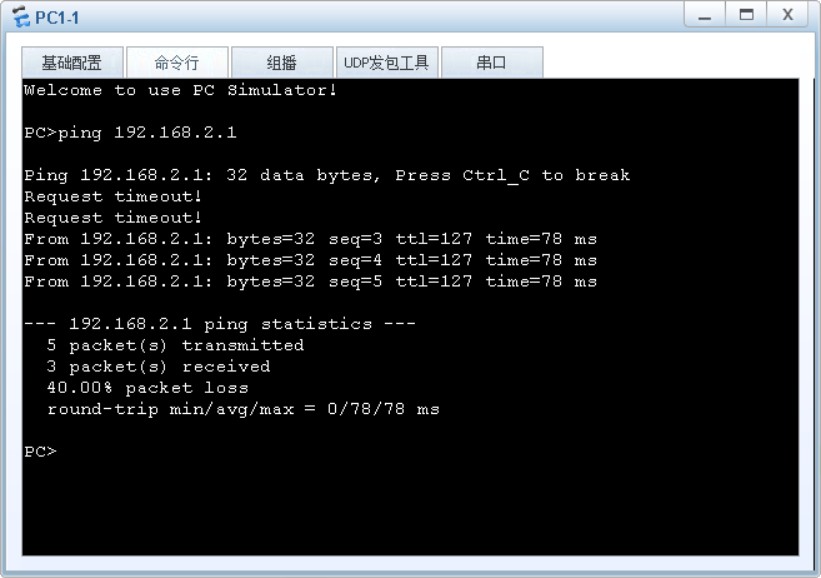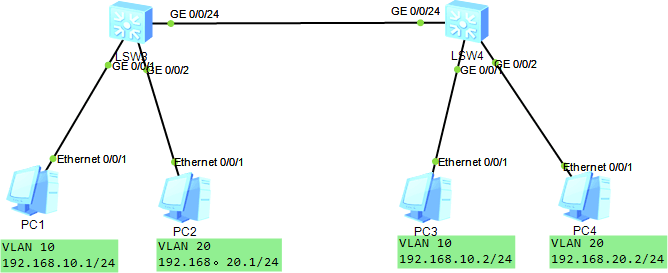2022年1月13日
案例 01:部署使用 eNSP 平台实验需求:
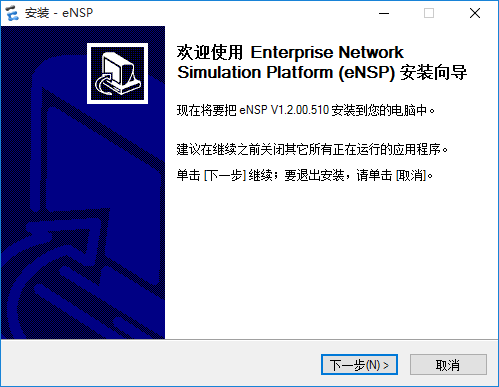
配置安装内容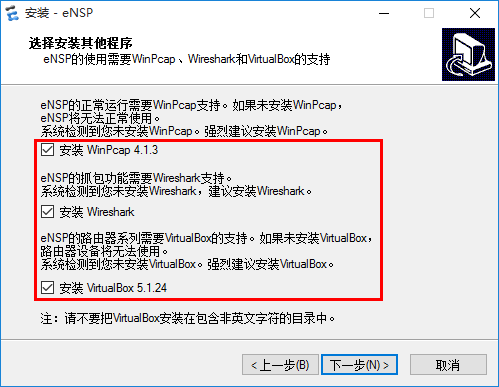
防护墙允许 eNSP 程序的网络通信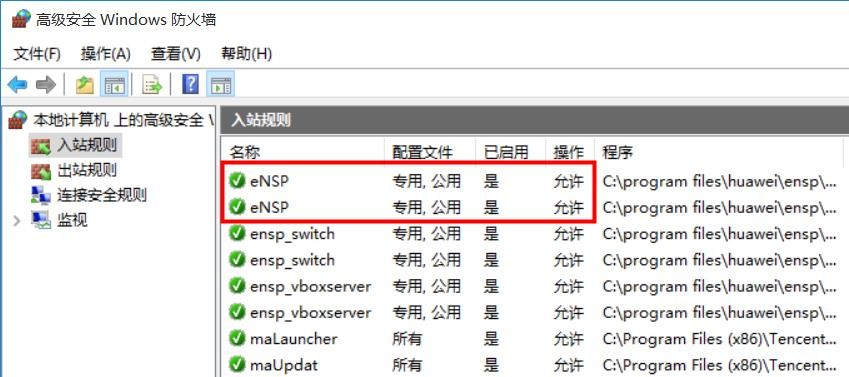
- 使用eNSP 平台绘制网络拓扑启动eNSP 模拟器
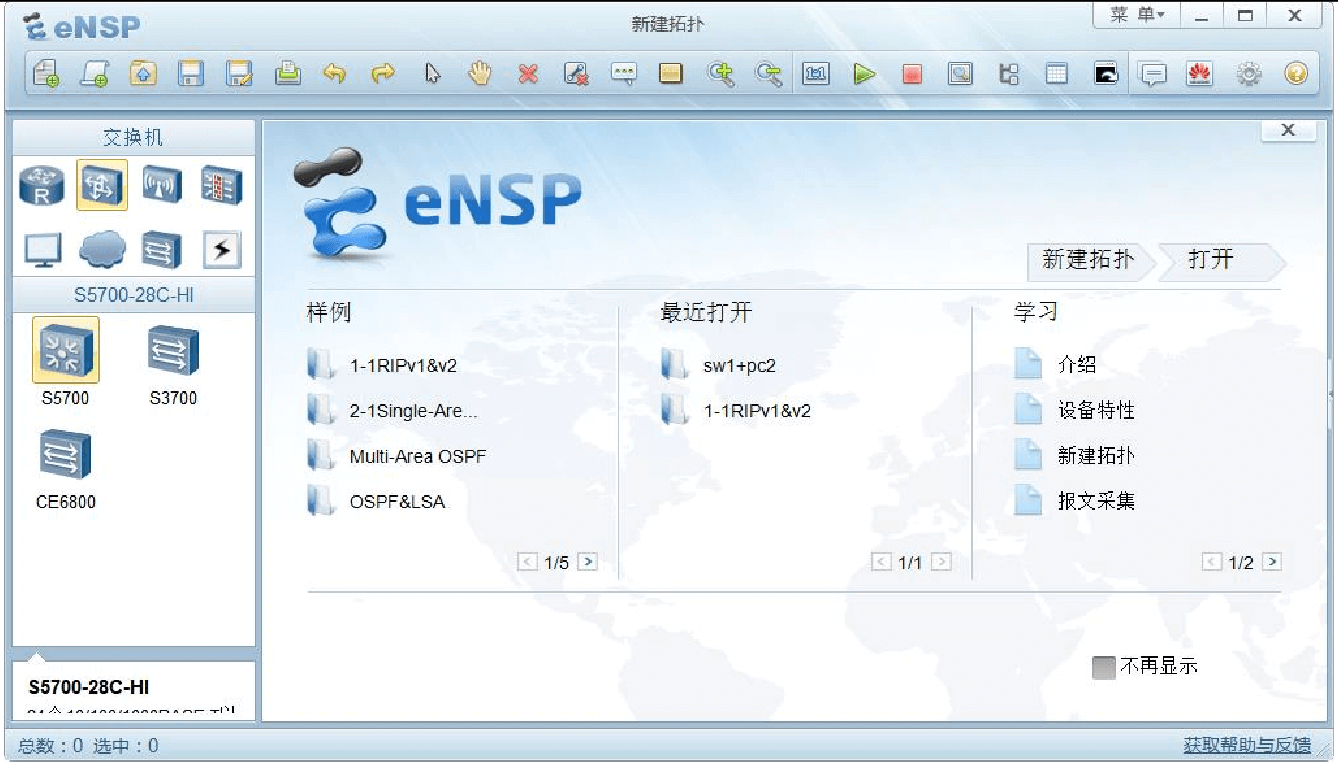
新建网络拓扑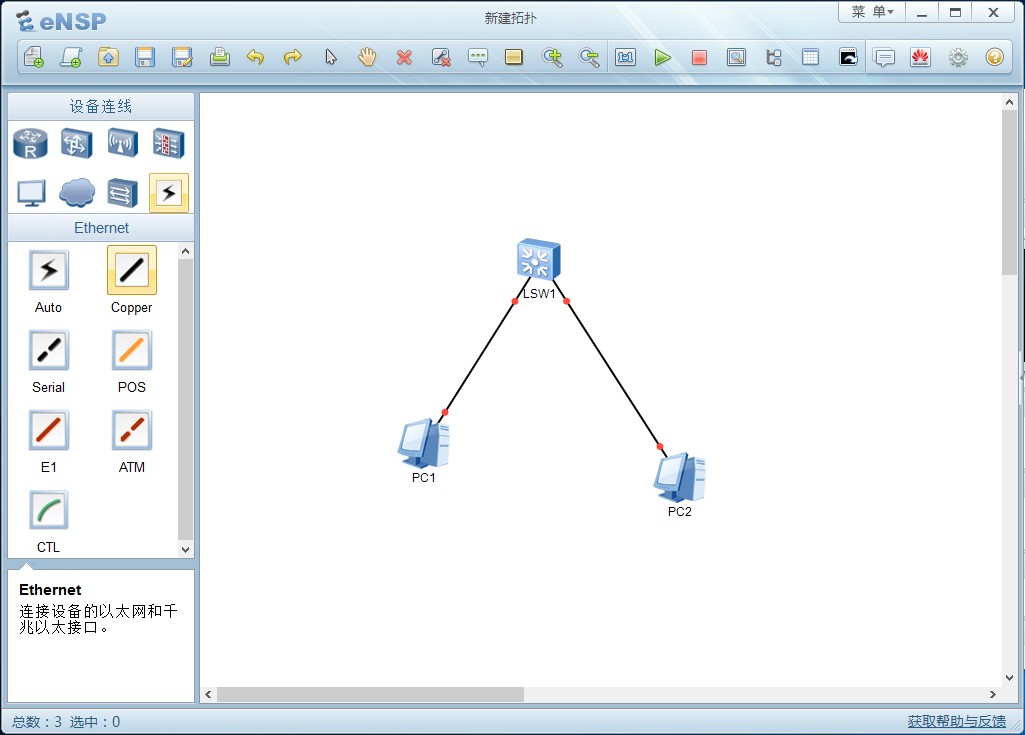
- 启动网络拓扑中的设备
右击拓扑中的交换机,选择“启动”。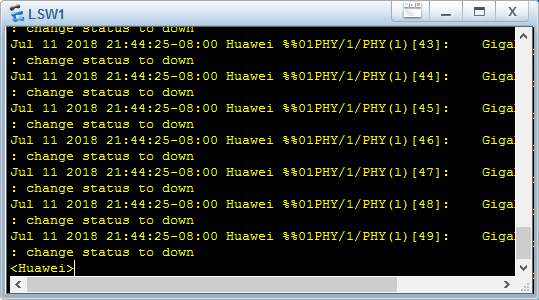
案例 02:认识配置视图实验需求:
- 进入系统视图
- 进入接口g0/0/1 的接口视图
- 返回系统视图、返回用户视图
- 重新进入接口g0/0/1 的接口视图,快速返回用户视图
- 练习 TAB 补全、命令简写、?帮助的用法
实验拓扑:
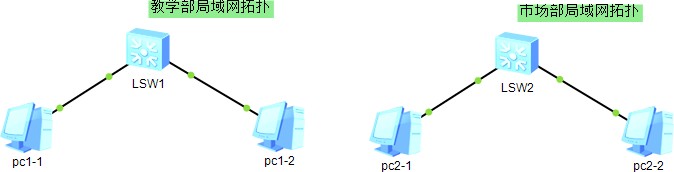
实验步骤:
1、进入配置终端及切换视图
进入系统视图
```basic The device is running!
<a name="pHePv"></a>##### 进入接口 g0/0/1 的接口视图```basic[Huawei] interface GigabitEthernet 0/0/1 //切进接口视图[Huawei-GigabitEthernet0/0/1] //接口视图
返回系统视图、返回用户视图
[Huawei-GigabitEthernet0/0/1] quit //返回系统视图[Huawei] quit //返回用户视图<Huawei>
重新进入接口 g0/0/1 的接口视图,快速返回用户视图
<Huawei>system-viewEnter system view, return user view with Ctrl+Z.[Huawei]interface GigabitEthernet 0/0/1[Huawei-GigabitEthernet0/0/1] //按 Ctrl+Z 快捷键<Huawei> //已快速返回到用户视图
2、命令行编辑技巧
练习 TAB 补全
<Huawei>sys<TAB> //输入 sys 后按 TAB 键<Huawei>system-view //自动补全完整命令
命令简写
<Huawei>sys //进系统视图的简写Enter system view, return user view with Ctrl+Z.[Huawei][Huawei]int g0/0/1 //进接口模式的简写[Huawei-GigabitEthernet0/0/1]
?帮助的用法
display version //查看系统版本、设备型号、已开机时间
[Huawei-GigabitEthernet0/0/1]display ver? //在命令后加 ?会提示用法version[Huawei-GigabitEthernet0/0/1]display versio[Huawei-GigabitEthernet0/0/1]display version ?slot Slot| Matching output<cr>
切换语言模式
<Huawei>language-mode Chinese //切换为中文,只对当前终端有效,用户重新登录自动取消Change language mode, confirm? [Y/N] y提示:改变语言模式成功。
案例 03:交换机基本配置
实验需求:
- 将交换机 lsw1 的设备名设为 tedu-ntd-lsw1
- 禁用交换机上连接pc1-1 的接口(比如g0/0/1),然后检查 pc1-1 是否还能 ping 通 pc1-2
- 再启用交换机上连接pc1-1 的接口(比如g0/0/1),然后检查 pc1-1 是否还能 ping 通 pc1-2
- 检查、保存交换机配置
实验拓扑:
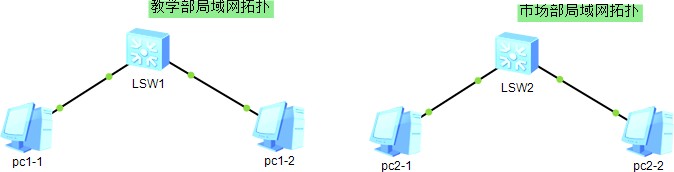
实验步骤:
1、将交换机 lsw1 的设备名设为 tedu-ntd-lsw1
为所有用户添加初始化命令
<Huawei> system-viewEnter system view, return user view with Ctrl+Z.[Huawei] sysname tedu-ntd-lsw1 //将设备名设置为tedu-ntd-lsw1[tedu-ntd-lsw1]
2、禁用/启用交换机上连接pc1-1 的接口(比如g0/0/1)
禁用 g0/0/1 接口(连接 pc1-1 的接口)
[tedu-ntd-lsw1]int g0/0/1 //进接口配置[tedu-ntd-lsw1-GigabitEthernet0/0/1] shutdown //禁用接口Jul 12 2018 13:31:05-08:00 lsw1 %%01PHY/1/PHY(l)[0]:GigabitEthernet0/0/1: change status to down //此接口状态为 down
将pc1-1和pc1-2配置静态地址
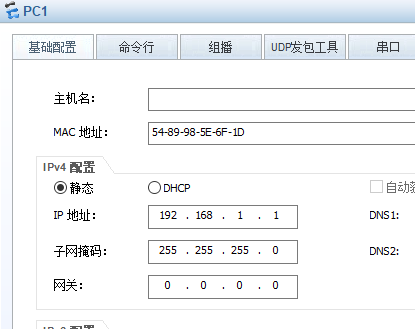
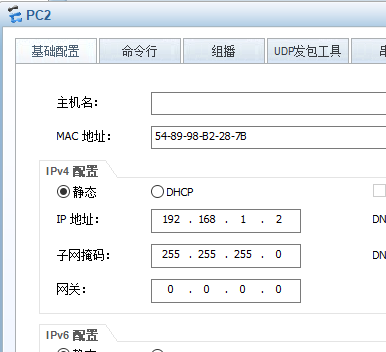
从主机 pc1-1 测试 ping 主机 pc1-2,已无法连通。
重新将连接 pc1-1 的 g0/0/1 接口启用
[tedu-ntd-lsw1-GigabitEthernet0/0/1] undo shutdownJul 12 2018 13:31:31-08:00 lsw1 %%01PHY/1/PHY(l)[1]:GigabitEthernet0/0/1: change status to up //此接口状态为 up
再次从主机 pc1-1 测试 ping 主机 pc1-2,已恢复连通。
3、检查、保存交换机配置
查看当前配置
<tedu-ntd-lsw1> display current-configuration //查看配置#sysname tedu-ntd-lsw1#cluster enable ntdp enable ndp enable#undo nap slave enable#drop illegal-mac alarm#diffserv domain default#drop-profile default.. .. //按回车下一行 按 q 可退出查看<lsw1>
保存当前配置
<tedu-ntd-lsw1> save //在用户视图保存配置The current configuration will be written to the device. Are you sure to continue?[Y/N]Y //输入 Y 确认Now saving the current configuration to the slot 0.Jul 25 2018 12:46:15-08:00 lsw1 %%01CFM/4/SAVE(l)[2]:The user chose Y when decid ing whether to save the configuration to the device.Save the configuration successfully.<tedu-ntd-lsw1>
案例 04:远程管理交换机
实验需求:
1)配置交换机lsw1
配置 IP 地址为 192.168.1.251,掩码 24 位。
配置远程登录密码和权限级别
2)配置交换机lsw2,IP 地址为 192.168.1.252,掩码 24 位
3)远程连接交换机lsw1
实验拓扑:

实验步骤:
1)配置交换机lsw1
配置ip地址为192.168.1.251,掩码24位
<Huawei>u t m //关闭日志提醒<Huawei>sys //进入系统视图[Huawei]sys lsw1 //设置交换机名字 lsw1[lsw1]inter vlan 1 //进虚接口 vlan1 配置 交换机默认不能配置IP地址,所以需要配置虚接口[lsw1-Vlanif1]ip addr 192.168.1.251 24 //设置 IP 地址192.168.1.251 子网掩码24 是255.255.255.0缩写[lsw1-Vlanif1]dis cu //验证操作#sysname lsw1#cluster enablentdp enablendp enable#drop illegal-mac alarm#diffserv domain default#drop-profile default#aaaauthentication-scheme defaultauthorization-scheme defaultaccounting-scheme defaultdomain defaultdomain default_adminlocal-user admin password simple adminlocal-user admin service-type http#interface Vlanif1ip address 192.168.1.251 255.255.255.0 //配置成功.. .. //按q退出视图[lsw1-Vlanif1]q //退出用户界面
配置远程登录密码和权限级别
VTY是虚拟终端,是一种网络设备远程连接的方式
vty 0 4 表示可以同时打开5个会话
[lsw1]user-interface vty 0 4 //进远程登录配置视图[lsw1-ui-vty0-4] set authentication password cipher Taren1 //设置登录密码[lsw1-ui-vty0-4] user privilege level 3 //设置权限级别
2)配置交换机lsw2,IP 地址为 192.168.1.252,掩码 24 位
<Huawei>u t m //关闭日志提醒<Huawei>sys //进入系统视图[Huawei]sys lsw2 //设置交换机名字 lsw2[lsw2]inter vlan 1 //进虚接口 vlan1 配置[lsw2-Vlanif1]ip addr 192.168.1.252 24 //设置 IP 地址[lsw2-Vlanif1]dis cu#sysname lsw2#cluster enablentdp enablendp enable#drop illegal-mac alarm#diffserv domain default#drop-profile default#aaaauthentication-scheme defaultauthorization-scheme defaultaccounting-scheme defaultdomain defaultdomain default_adminlocal-user admin password simple adminlocal-user admin service-type http#interface Vlanif1ip address 192.168.1.252 255.255.255.0.. ..
3)在交换机 lsw2 上操作,使用自带的 telnet 命令连接交换机 lsw1
需要正确输入密码才能连入
<lsw2 > telnet 192.168.1.251 //连接指定地址的交换机Trying 192.168.1.251 ...Press CTRL+K to abort Connected to 192.168.1.251 ...Login authenticationPassword: Taren1 //输入正确密码,实际不显示Info: The max number of VTY users is 5, and the numberof current VTY users on line is 1.<lsw1> //成功连接<lsw1>sysEnter system view, return user view with Ctrl+Z.[lsw1]
案例 05:路由器连接多个网段
实验需求:
1)添加一个AR2200 路由器,通过 g0/0/1、g0/0/2 接口分别连两台交换机的g0/0/24 接口
2)配置教学部主机pc1-1、pc1-2:192.168.1.1/24、192.168.1.2/24
3)配置市场部主机pc2-1、pc2-2:192.168.2.1/24、192.168.2.2/24
4)从教学部主机pc1-1 测试 ping 市场部主机 pc2-1
实验拓扑:
实验步骤:
1、在拓扑中添加一台AR2220 路由器
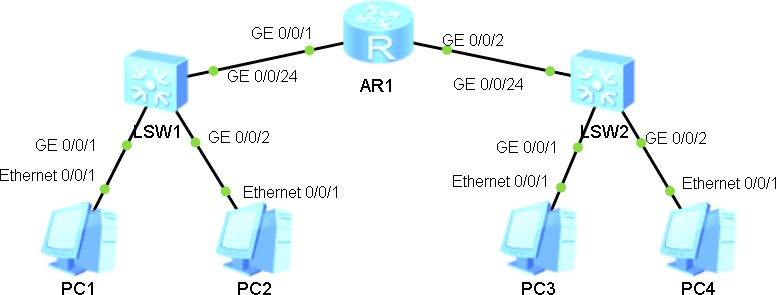
2、确认两个网段中 PC 机的 IP 地址
配置教学部主机 pc1-1、pc1-2:192.168.1.1/24、192.168.1.2/24
配置教学部主机 pc2-1、pc2-2:192.168.2.1/24、192.168.2.2/24
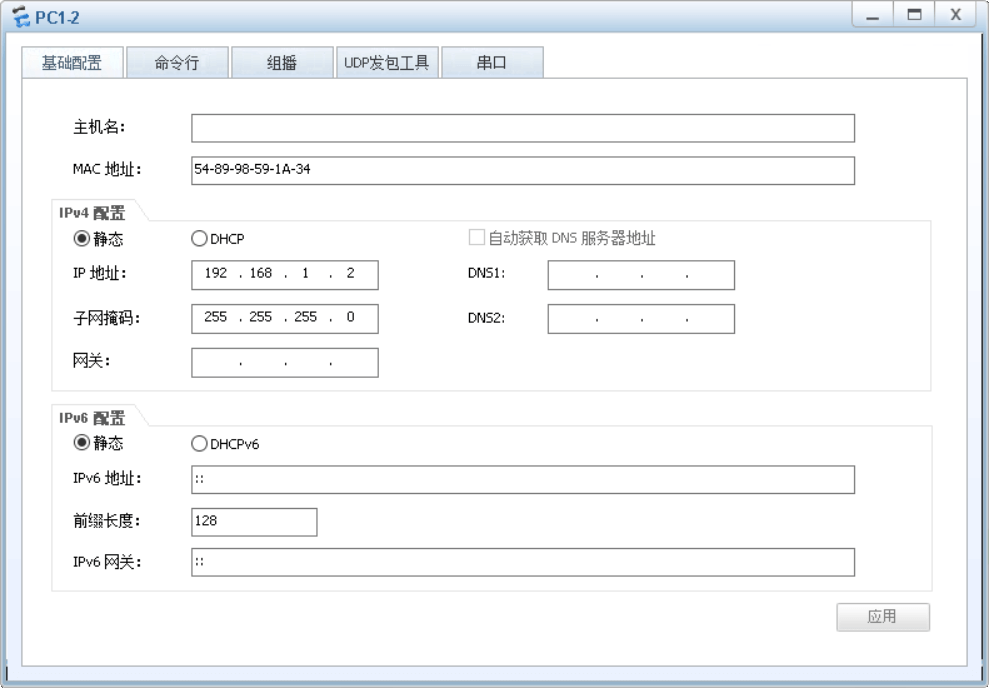
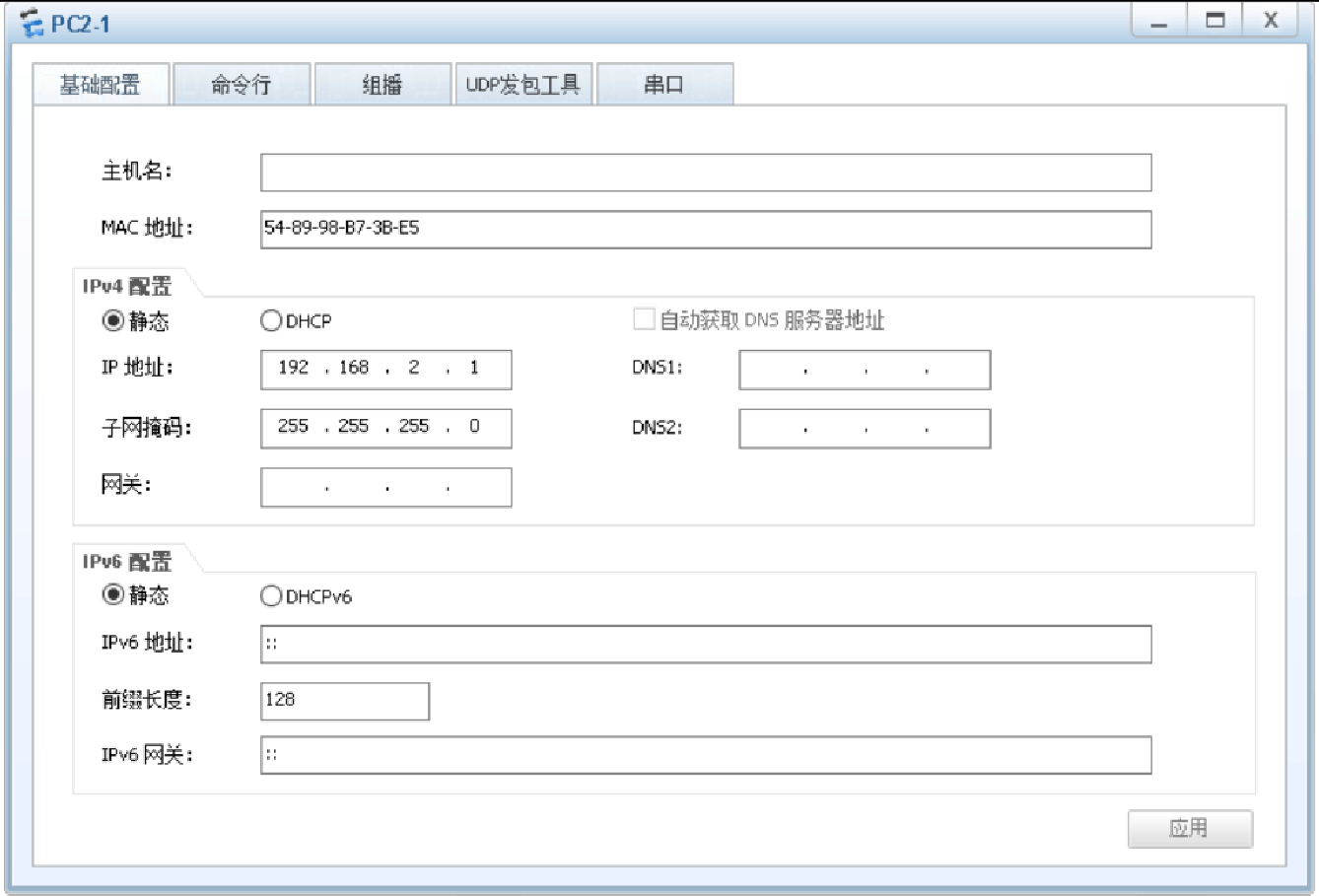
3、测试通信
从教学部主机 pc1-1 测试 ping 市场部主机 pc2-1,此时是不通的。
案例 06:实现多段段互通
实验需求:
1)将路由器的g0/0/1 接口的 IP 地址设为 192.168.1.254/24
2)将路由器的g0/0/2 接口的 IP 地址设为 192.168.2.254/24
3)将教学部主机pc1-1、pc1-2 的默认网关设为 192.168.1.254
4)将市场部主机pc2-1、pc2-2 的默认网关设为 192.168.2.254
5)再次从教学部主机pc1-1 测试 ping 市场部主机pc2-1
6)保存路由器配置,保存拓扑
实验拓扑:
实验步骤:
1、为路由器接口配置IP 地址
配置设备名
<Huawei> u t m //关闭日志提醒<Huawei> system-view //进系统视图[Huawei] sysname ar1 //配置设备名为 ar1
将路由器的g0/0/1接口的IP地址设为192.168.1.154/24
[ar1]interface g0/0/1 //进接口 g0/0/1[ar1-GigabitEthernet0/0/1] ip address 192.168.1.254 24 //配 IP 地址 1[ar1-GigabitEthernet0/0/1] quit //返回系统视图
将路由器的g0/0/2接口的IP地址设为192.168.2.154/24
[ar1]int g0/0/2 //进接口 g0/0/2[ar1-GigabitEthernet0/0/2] ip address 192.168.2.254 24 //配 IP 地址 2[ar1-GigabitEthernet0/0/1] quit //返回系统视图
确定路由表信息
[ar1] display ip routing-table.. ..Destination/Mask Proto Pre Cost Flags NextHop Interface127.0.0.0/8 Direct 0 0 D 127.0.0.1 InLoopBack0127.0.0.1/32 Direct 0 0 D 127.0.0.1 InLoopBack0127.255.255.255/32 Direct 0 0 D 127.0.0.1 InLoopBack0192.168.1.0/24 Direct 0 0 D 192.168.1.254 GigabitEthernet0/0/0192.168.1.254/32 Direct 0 0 D 127.0.0.1 GigabitEthernet0/0/0192.168.1.255/32 Direct 0 0 D 127.0.0.1 GigabitEthernet0/0/0192.168.2.0/24 Direct 0 0 D 192.168.2.254 GigabitEthernet0/0/1192.168.2.254/32 Direct 0 0 D 127.0.0.1 GigabitEthernet0/0/1192.168.2.255/32 Direct 0 0 D 127.0.0.1 GigabitEthernet0/0/1255.255.255.255/32 Direct 0 0 D 127.0.0.1 InLoopBack0.. ..[ar1]
2、为两个网段的PC机正确配置默认网关地址
将教学部主机pc1-1、pc1-2的默认网关设为192.168.1.254
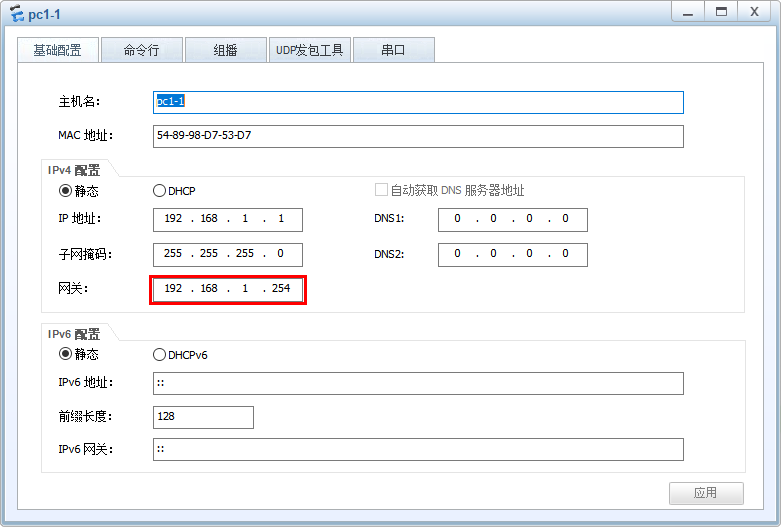 将市场部主机pc2-1、pc2-2的默认网关设为192.168.2.254
将市场部主机pc2-1、pc2-2的默认网关设为192.168.2.254
3、测试网段间通信
从教学部主机pc1-1测试ping市场部主机pc2-1,此时已经可以连通,如下图所示。注意:第一次测试时,有1-2个显示超时为正常情况。
4、保存路由器配置、保存拓扑
保存路由器配置
注意:保存操作需要在用户视图下执行。
<ar1> saveThe current configuration will be written to the device.Are you sure to continue? (y/n)[n]:y //按 y 确认继续It will take several minutes to save configuration file, please wait.......Configuration file had been saved successfullyNote: The configuration file will take effect after being activated<ar1>
保存eNSP拓扑
比如另存为NETBASE.topo
案例 07:远程管理路由器
实验需求:
- 配置远程登录密码为 Taren1,配置用户权限级别为 3
- 在交换机 lsw1 上操作,使用自带的 telnet 命令连接路由器ar1
实验拓扑:
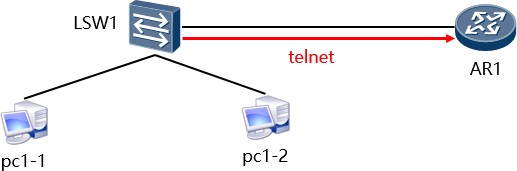
实验步骤:
1、为路由器ar1配置远程登录参数
配置远程登录密码为Taren1
<ar1>sys[ar1]user-inter vty 0 4 //进远程登录配置视图[ar1-ui-vty0-4]set auth password ci Taren1 //设置登录密码
配置用户权限级别为3
0 参考,ping、tracert、telnet、display、quit等[ar1-ui-vty0-4] user privilege level 3 //设置权限级别,默认 0
1 监控,0级命令、reboot、reset、undo、debugging等
2 系统配置,0、1级命令、所有配置命令(管理级的命令除外)
3-15 管理,所有命令(4-15用于精细化权限管理)2、在交换机lsw1上连接路由器ar1
需要正确输入用户名、密码才能连入:
```basicsystem-view [lsw1] interface vlan 1 //进虚接口 vlan1 配置 [lsw1-Vlanif1] ip address 192.168.1.251 24 //设置 IP 地址 .. .. The line protocol IP on the interface Vlanif1 has entered the UP state. [lsw1-Vlanif1] return telnet 192.168.1.254 //连接路由器 IP 地址 Trying 192.168.1.254 … Press CTRL+K to abort Connected to 192.168.1.254 …
Login authentication
Password: Taren1 //输入正确密码,实际不显示
<a name="wpM4m"></a># 案例 08:配置 VLAN 虚拟局域网<a name="yVD6m"></a>## 实验需求:1. 创建VLAN10,VLAN20,VLAN301. 将端口加入VLAN1. 查看VLAN 信息<a name="DYf1R"></a>## 实验拓扑: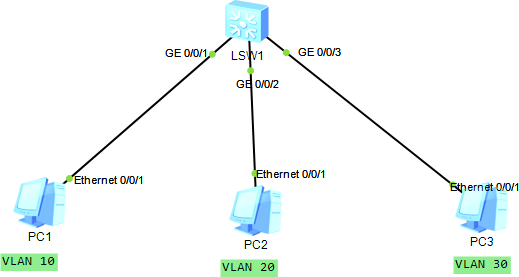<a name="M6ZeN"></a>## 实验步骤:<a name="qroKd"></a>#### 1、创建VLAN10,VLAN20,VLAN30```basic[Huawei]vlan 10[Huawei-vlan10]q[Huawei]vlan 20[Huawei-vlan20]q[Huawei]vlan 30[Huawei-vlan30]quit
2、将端口加入VLAN
[Huawei]interface g0/0/1 //进入接口g0/0/1[Huawei-GigabitEthernet0/0/1]port link-type access //把端口模式配置为access[Huawei-GigabitEthernet0/0/1]port default vlan 10 //把端口加入到vlan10[Huawei-GigabitEthernet0/0/1]q[Huawei]interface g0/0/2[Huawei-GigabitEthernet0/0/2]port link-type access[Huawei-GigabitEthernet0/0/2]port default vlan 20[Huawei-GigabitEthernet0/0/2]q[Huawei]int g0/0/3[Huawei-GigabitEthernet0/0/3]port link-type access[Huawei-GigabitEthernet0/0/3]port default vlan 30
3、查看VLAN信息
[Huawei]display vlan //查看创建的vlan情况The total number of vlans is : 4--------------------------------------------------------------------------------U: Up; D: Down; TG: Tagged; UT: Untagged;MP: Vlan-mapping; ST: Vlan-stacking;#: ProtocolTransparent-vlan; *: Management-vlan;--------------------------------------------------------------------------------VID Type Ports--------------------------------------------------------------------------------1 common UT:GE0/0/4(D) GE0/0/5(D) GE0/0/6(D) GE0/0/7(D)GE0/0/8(D) GE0/0/9(D) GE0/0/10(D) GE0/0/11(D)GE0/0/12(D) GE0/0/13(D) GE0/0/14(D) GE0/0/15(D)GE0/0/16(D) GE0/0/17(D) GE0/0/18(D) GE0/0/19(D)GE0/0/20(D) GE0/0/21(D) GE0/0/22(D) GE0/0/23(D)GE0/0/24(D)10 common UT:GE0/0/1(U)20 common UT:GE0/0/2(U)30 common UT:GE0/0/3(U)VID Status Property MAC-LRN Statistics Description--------------------------------------------------------------------------------1 enable default enable disable VLAN 000110 enable default enable disable VLAN 001020 enable default enable disable VLAN 002030 enable default enable disable VLAN 0030[Huawei]display port vlan //查看接口的vlan配置情况Port Link Type PVID Trunk VLAN List-------------------------------------------------------------------------------GigabitEthernet0/0/1 access 10 -GigabitEthernet0/0/2 access 20 -GigabitEthernet0/0/3 access 30 -GigabitEthernet0/0/4 hybrid 1 -GigabitEthernet0/0/5 hybrid 1 -GigabitEthernet0/0/6 hybrid 1 -GigabitEthernet0/0/7 hybrid 1 -GigabitEthernet0/0/8 hybrid 1 -GigabitEthernet0/0/9 hybrid 1 -GigabitEthernet0/0/10 hybrid 1 -GigabitEthernet0/0/11 hybrid 1 -GigabitEthernet0/0/12 hybrid 1 -GigabitEthernet0/0/13 hybrid 1 -GigabitEthernet0/0/14 hybrid 1 -GigabitEthernet0/0/15 hybrid 1 -GigabitEthernet0/0/16 hybrid 1 -GigabitEthernet0/0/17 hybrid 1 -GigabitEthernet0/0/18 hybrid 1 -GigabitEthernet0/0/19 hybrid 1 -GigabitEthernet0/0/20 hybrid 1 -GigabitEthernet0/0/21 hybrid 1 -GigabitEthernet0/0/22 hybrid 1 -GigabitEthernet0/0/23 hybrid 1 -GigabitEthernet0/0/24 hybrid 1 -
案例 09:配置 Trunk 模式
实验需求:
实验拓扑:
实验步骤:
1、配置PC 相关地址信息
2、配置SW1、SW2 的VLAN10,VLAN20
[sw1]vlan 10[sw1-vlan10]q[sw1]vlan 20[sw1-vlan20]quit[sw2]vlan 10[sw2-vlan10]qu[sw2]vlan 20[sw2-vlan20]qu
3、配置SW1,SW2 与 PC 相连的接口类型为 access,并将接口加入对应 VLAN
[sw1]int g0/0/1[sw1-GigabitEthernet0/0/1]port link-type access[sw1-GigabitEthernet0/0/1]port default vlan 10[sw1-GigabitEthernet0/0/1]q[sw1]int g0/0/2[sw1-GigabitEthernet0/0/2]port link-type access[sw1-GigabitEthernet0/0/2]port default vlan 20
4、配置SW1 与SW2 相连的接口类型为 trunk,并配置允许 VLAN 通过
[sw1]int g0/0/24[sw1-GigabitEthernet0/0/24]port link-type trunk[sw1-GigabitEthernet0/0/24]port trunk allow-pass vlan 10 20[sw2]int g0/0/24[sw2-GigabitEthernet0/0/24]port link-type trunk[sw2-GigabitEthernet0/0/24]port trunk allow-pass vlan 10 20
5、测试
VLAN10 的两台主机可以互通,VLAN20 的两台主机可以互通。
VLAN10 与VLAN20 的主机不能互通。
案例 10:配置 hybrid 模式
实验需求:
实现不同VLAN 间的 PC 不可互访,而不同VLAN 的 PC 均可访问服务器的特殊效果
1)在交换机中创建相关vlan
2)修改端口模式与pvid
3)修改端口允许通过的数据帧
4)结果验证,vlan5 与 vlan10 的 pc 不可以互通,但它们均可与服务器 VLAN50 互通
实验拓扑:
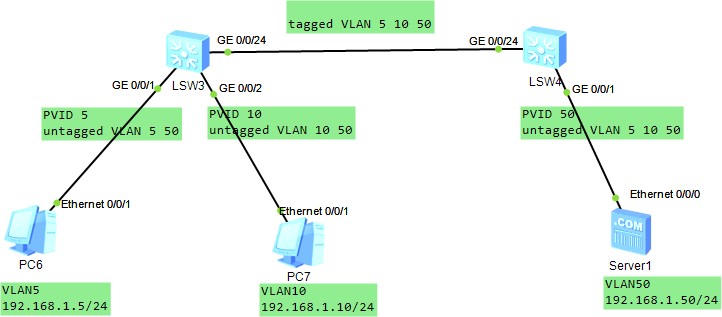
实验步骤:
1、配置PC 信息
2、配置SW3,SW4 的VLAN5,VLAN10,VLAN50
[Huawei]sysname sw3[sw3]vlan batch 5 10 50[Huawei]sysn sw4[sw4]vlan batch 5 10 50
3、配置SW3,SW4 与 PC 或服务器相连的接口PVID 以及去除标签的VLAN
[sw3]int g0/0/1[sw3-GigabitEthernet0/0/1]port link-type hybrid[sw3-GigabitEthernet0/0/1]port hybrid pvid vlan 5[sw3-GigabitEthernet0/0/1]port hybrid untagged vlan 5 50[sw3-GigabitEthernet0/0/1]q[sw3]int g0/0/2[sw3-GigabitEthernet0/0/2]port link-type hybrid[sw3-GigabitEthernet0/0/2]port hybrid pvid vlan 10[sw3-GigabitEthernet0/0/2]port hybrid untagged vlan 10 50[sw4]interface g0/0/1[sw4-GigabitEthernet0/0/1]port link-type hybrid[sw4-GigabitEthernet0/0/1]port hybrid pvid vlan 50[sw4-GigabitEthernet0/0/1]port hybrid untagged vlan 5 10 50
4、配置SW3,SW4 交换机之间通过的VLAN 需要带标签
[sw3]int g0/0/24[sw3-GigabitEthernet0/0/24]port link-type hybrid[sw3-GigabitEthernet0/0/24]port hybrid tagged vlan 5 10 50[sw4]int g0/0/24[sw4-GigabitEthernet0/0/24]port link-type hybrid[sw4-GigabitEthernet0/0/24]port hybrid tagged vlan 5 10 50
5、测试
VLAN 5 的主机与VLAN10 的主机不能互通
VLAN5、VLAN10 的主机都能与 VLAN50 的服务器互通